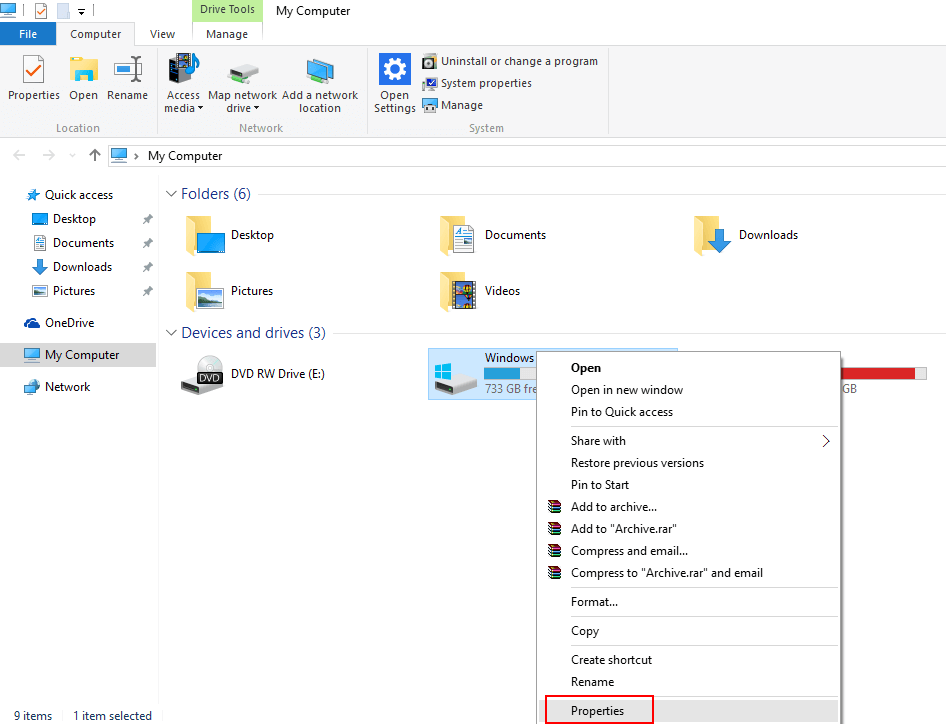Er der en fejlmeddelelse, der dukker op i Windows 10, mens du ændrer dit kontobillede? Hvis du står over for dette, er der en chance for, at du også vil opleve en masse problemer med at personalisere din pc. Selv når du geninstallerer Windows på din computer eller mens du installerer en funktionsopdatering, kan din enhed sidde fast på “Afslutning af dine indstillinger”Skærm. Hvis du står over for et af disse problemer, skal du følge disse enkle rettelser på din computer, og problemet løses på ingen tid overhovedet.
Fix-1 Dræb cmd.exe ved hjælp af CMD-terminal
Dræber 'cmd.exe' ved hjælp af CMD terminal løser problemet.
1. Mens du installerer Windows 10, skal du trykke på Skift + F10 for at hente CMD-terminalen på din computer.
2. I Kommandoprompt vindue, kopier indsæt denne kommando og derefter ramt Gå ind.
opgaveliste
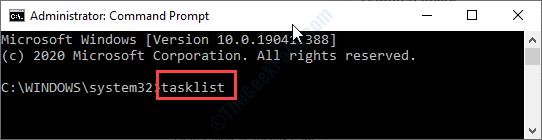
Dette viser listen over igangværende tjenester og konsoller i CMD vindue.
3. På listen over opgaver skal du finde ud af “cmd.exe“.
4. Noter det femcifrede 'PID'Nummer af' cmd.exe '. (Eksempel - I dette tilfælde er PID-nummeret "13808“.)
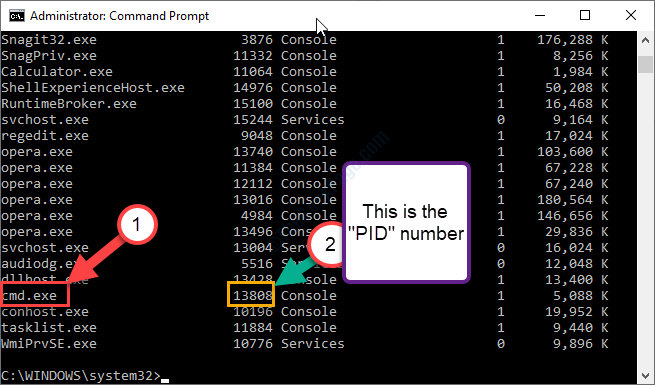
5. Nu, kopi denne kommando og sæt ind det i CMD-vinduet. Rediger det, og tryk derefter på Gå ind.
taskkill / PID /nummer
BEMÆRK- Udskift “nummer”Med det femcifrede PID-nummer, du bemærkede tidligere.
Eksempel- Da PID-nummeret på ‘cmd.exe’ er “13808“Så i dette tilfælde er kommandoen-
taskkill / PID /13808
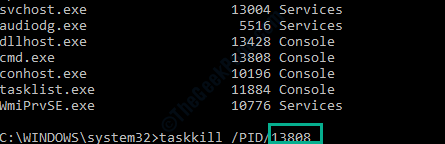
Når du har udført disse trin, skal du lukke Kommandoprompt og genstart din pc, og prøv igen.
Fix-3 Run Check Disk kommando-
Korrupte systemfiler på dit drev kan forårsage dette problem.
1. Trykke Skift + F10når du installerer Windows 10 på din enhed.
2. Nu til kopier indsæt denne kommando og ramte Gå ind for at udføre det på din computer.
chkdsk / r
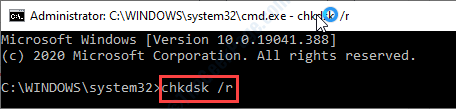
4. Tryk på “Y”Når du bliver spurgt“Vil du planlægge, at denne lydstyrke skal kontrolleres, næste gang systemet genstarter? (J / N)‘.
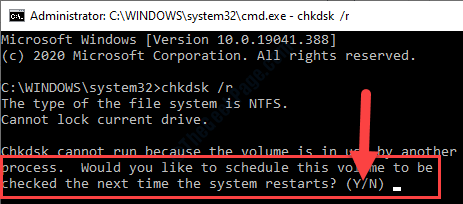
Genstart din computer. Når din computer er genstartet, starter scanningen.
Dit problem skal løses.